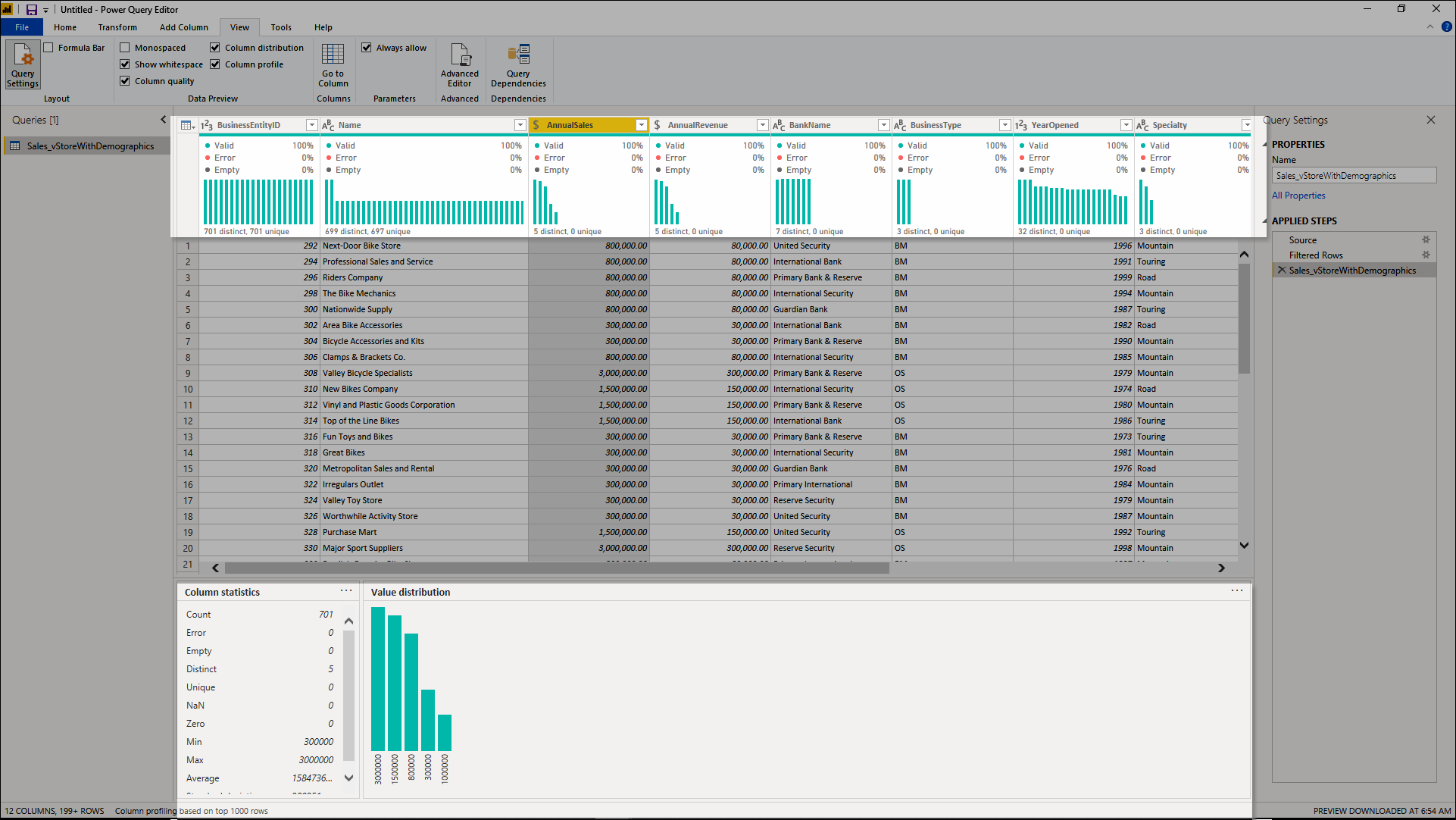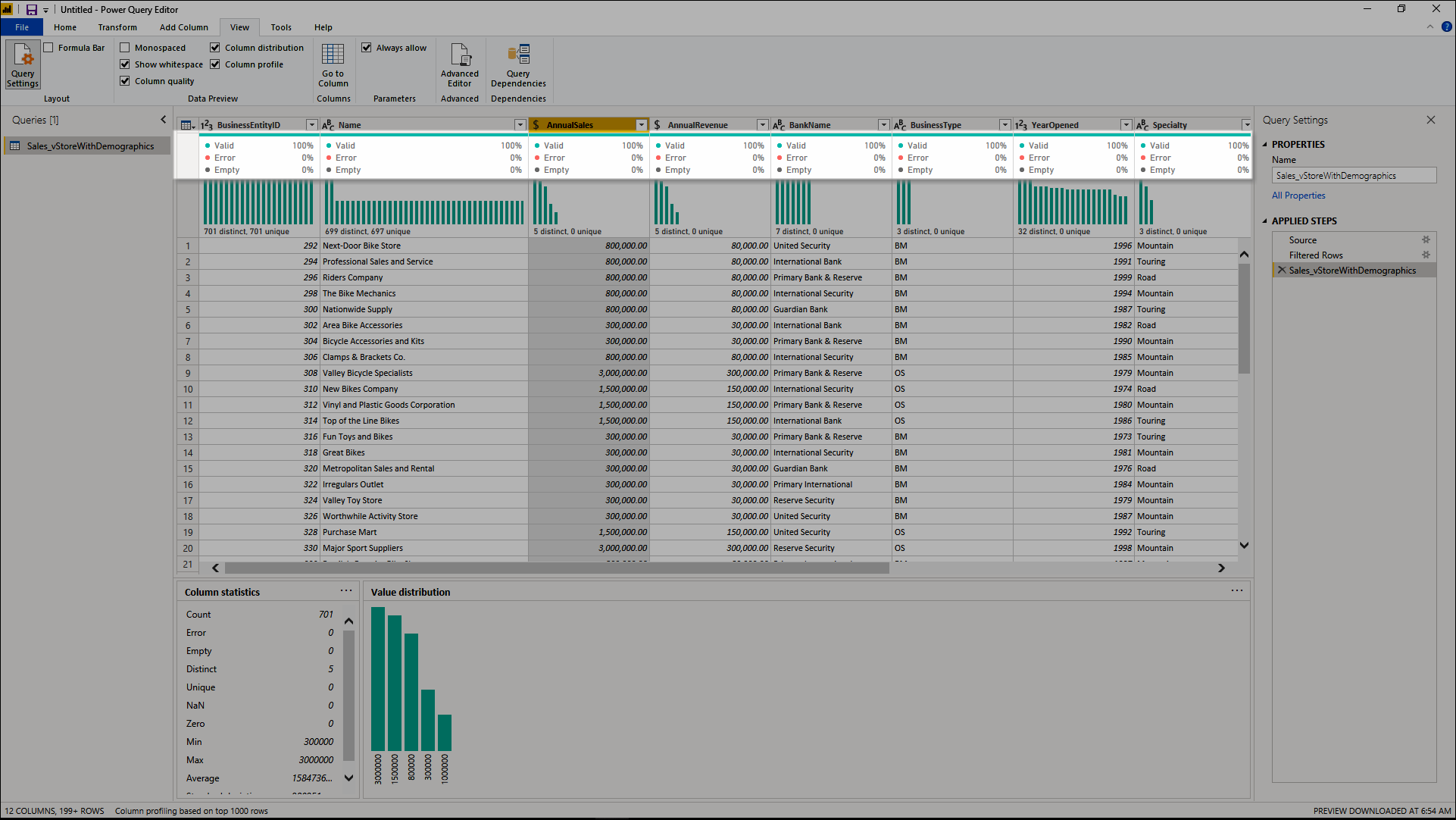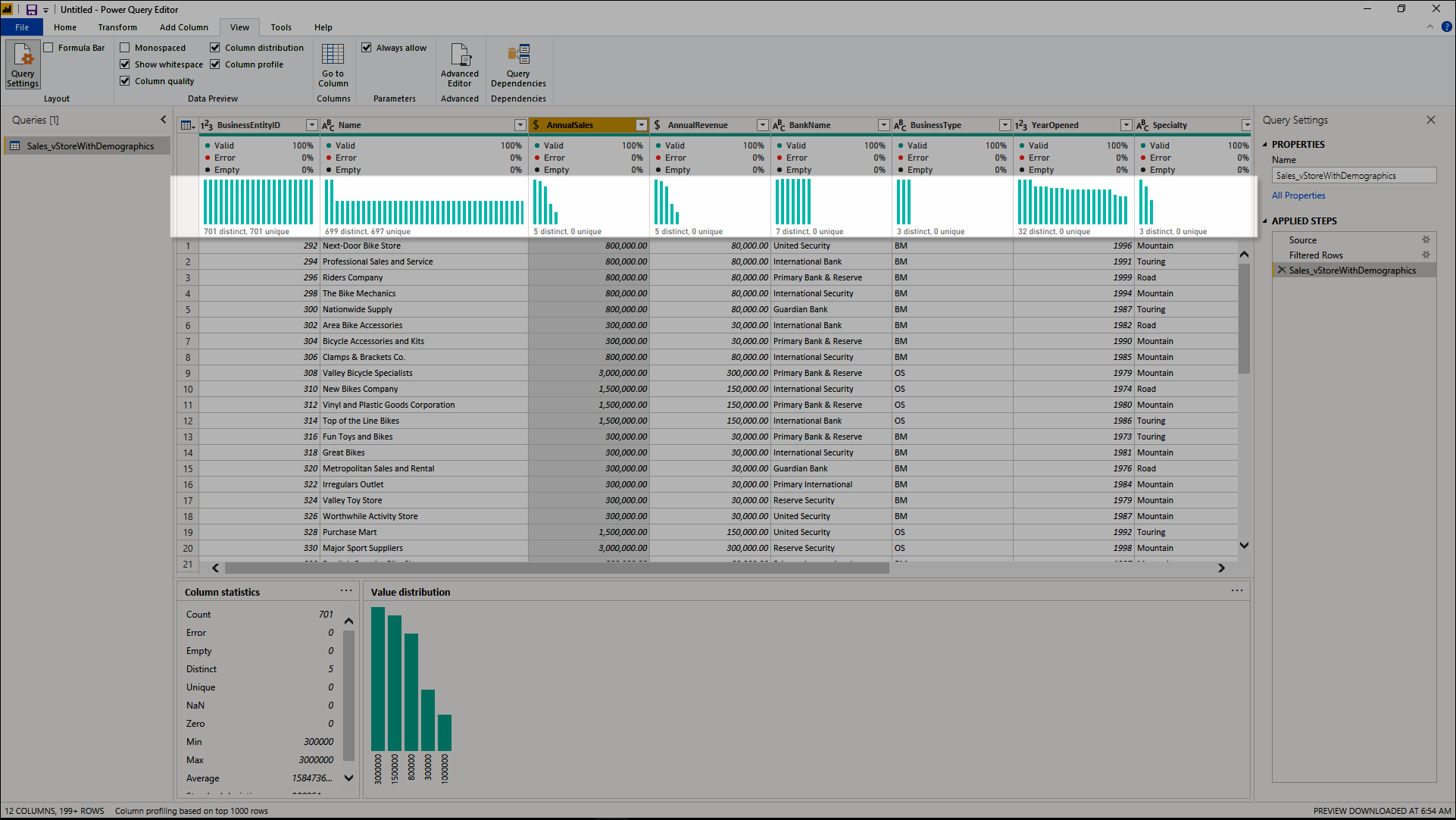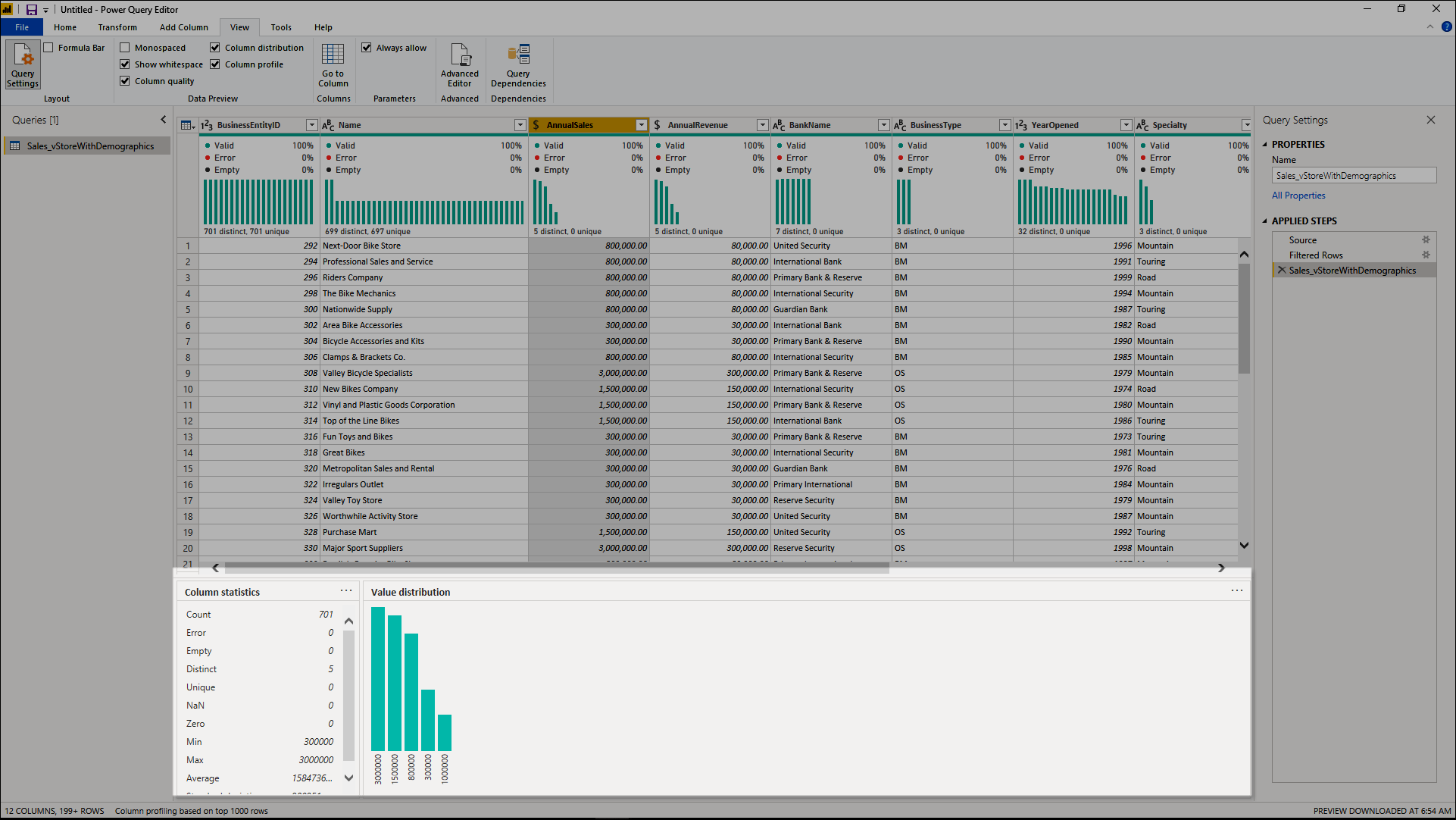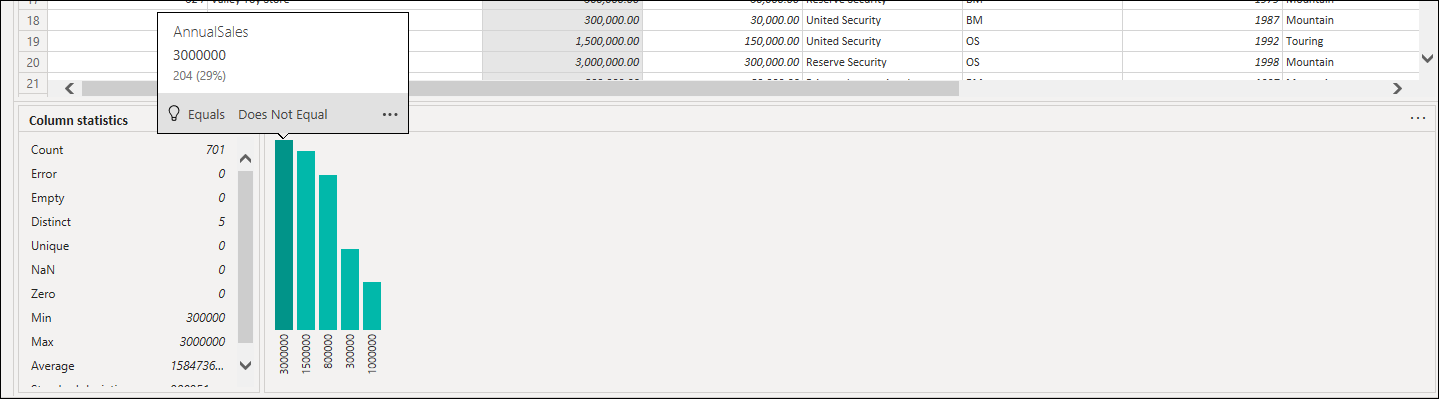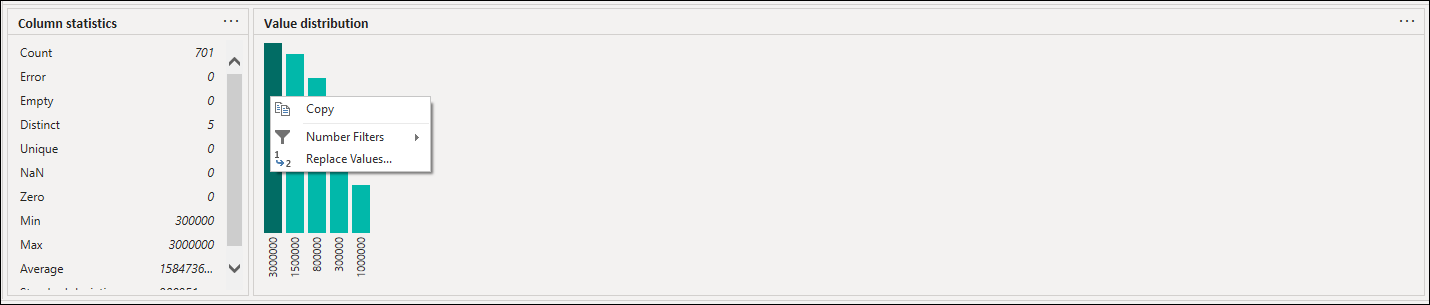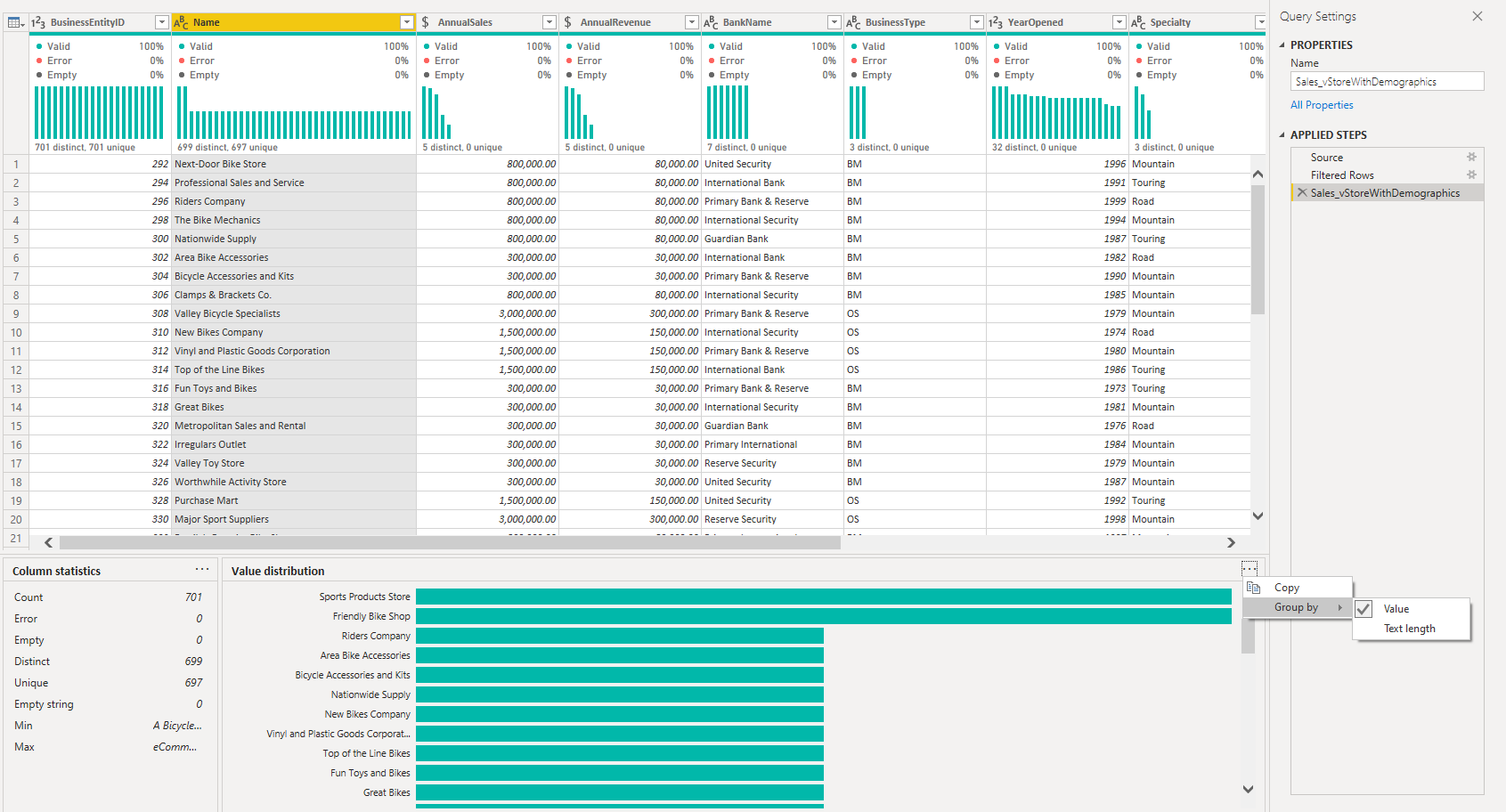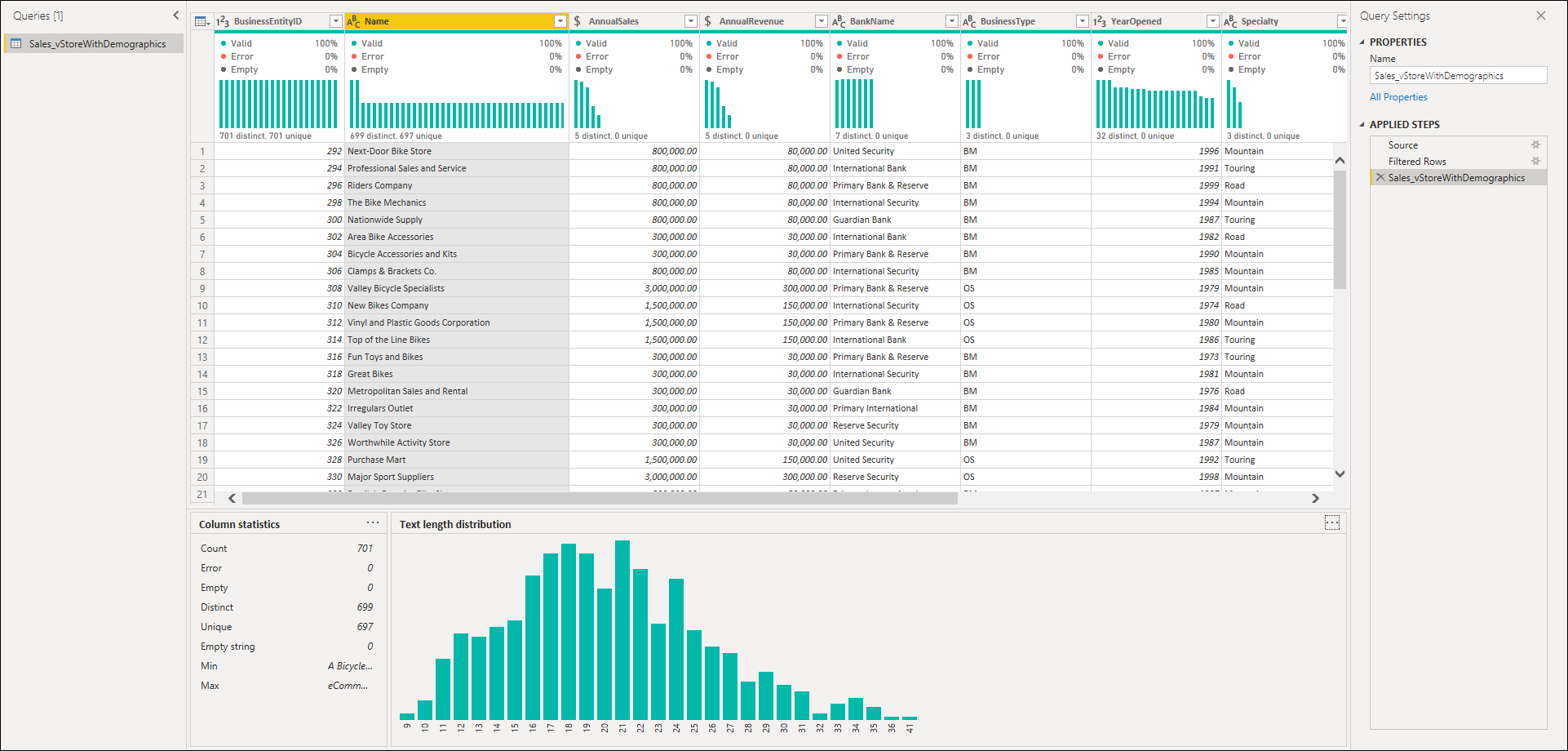Использование средств профилирования данных
Средства профилирования данных предоставляют новые и интуитивно понятные способы очистки, преобразования и понимания данных в Редактор Power Query. К ним относятся:
Качество столбца
Распределение по столбцу
Профиль столбца
Чтобы включить средства профилирования данных, перейдите на вкладку "Вид " на ленте. В Power Query Desktop включите нужные параметры в группе предварительного просмотра данных, как показано на следующем рисунке.
В Power Query Online выберите представление данных, а затем включите нужные параметры в раскрывающемся списке.
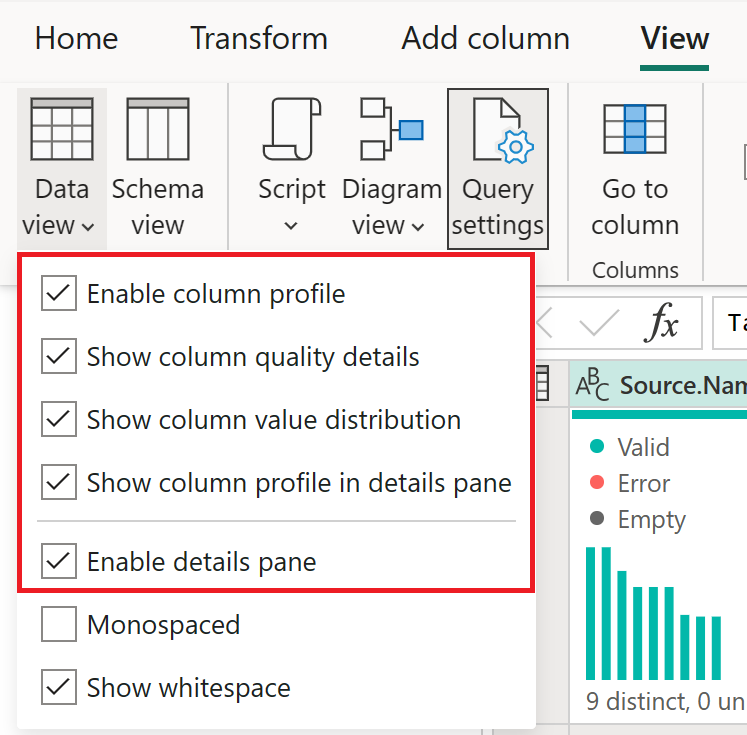
После включения параметров вы увидите примерно следующее изображение в Редактор Power Query.
Примечание.
По умолчанию Power Query выполняет профилирование этих данных по первым 1000 строкам данных. Чтобы он работал над всем набором данных, выберите профилирование столбцов на основе сообщения верхнего 1000 строк в левом нижнем углу окна редактора, чтобы изменить профилирование столбцов на профилирование столбцов на основе всего набора данных.
Качество столбца
Значения меток функции качества столбцов в строках в пяти категориях:
Допустимая, показанная зеленым цветом.
Ошибка, показанная красным цветом.
Пустой, показанный темно-серым.
Неизвестный, показанный тире зеленым цветом. Указывает, когда в столбце возникают ошибки, качество оставшихся данных неизвестно.
Непредвиденная ошибка, показанная в тире красным цветом.
Эти индикаторы отображаются непосредственно под именем столбца в составе небольшой линейчатой диаграммы, как показано на следующем рисунке.
Число записей в каждой категории качества столбцов также отображается в процентах.
При наведении указателя мыши на любой из столбцов отображается числовое распределение значений по всему столбцу. Кроме того, при выборе кнопки с многоточием (...) открываются некоторые кнопки быстрого действия для операций со значениями.
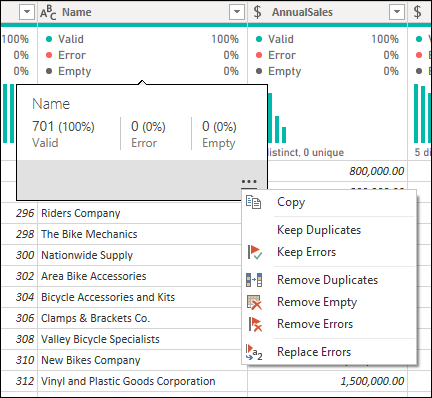
Распределение по столбцу
Эта функция предоставляет набор визуальных элементов под именами столбцов, демонстрирующих частоту и распределение значений в каждом столбце. Данные в этих визуализациях сортируются в порядке убывания от значения с наибольшей частотой.
Наведите указатель мыши на данные распределения в любом из столбцов, вы получите сведения об общих данных в столбце (с уникальным числом и уникальными значениями). Отдельные ссылки на общее количество разных значений в каждом столбце. Уникальный относится к значениям, имеющим только один экземпляр в столбце. Вы также можете выбрать кнопку с многоточием и выбрать из меню доступных операций.
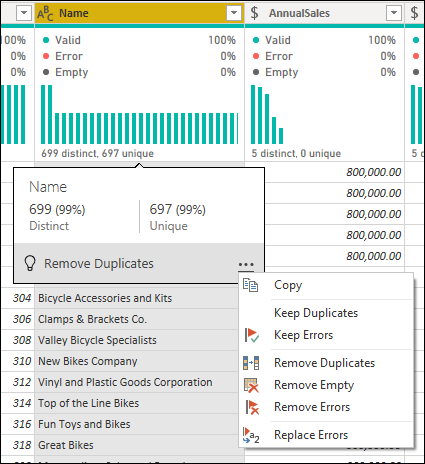
Профиль столбца
Эта функция обеспечивает более подробный обзор данных в столбце. Помимо диаграммы распределения столбцов, она содержит диаграмму статистики столбцов. Эти сведения отображаются в разделе предварительного просмотра данных, как показано на следующем рисунке.
Фильтрация по значению
Вы можете взаимодействовать с диаграммой распределения значений справа и выбрать любую из полос, наведите указатель мыши на части диаграммы.
Щелкните правой кнопкой мыши, чтобы отобразить набор доступных преобразований для этого значения.
Копирование данных
В правом верхнем углу разделов статистики столбца и распределения значений можно выбрать кнопку с многоточием (...), чтобы отобразить контекстное меню копирования . Выберите его, чтобы скопировать данные, отображаемые в любом разделе в буфер обмена.
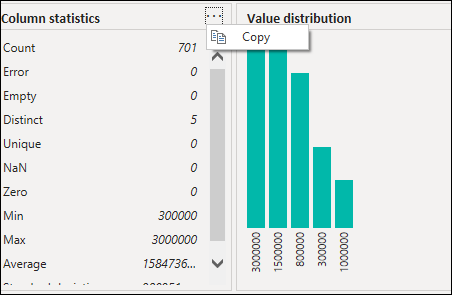
Группировать по значению
При нажатии кнопки с многоточием (...) в правом верхнем углу диаграммы распределения значений в дополнение к копированию можно выбрать группу. Эта функция группируйте значения в диаграмме набором доступных параметров.
На следующем рисунке показан столбец имен продуктов, сгруппированных по длине текста. После группировки значений на диаграмме можно взаимодействовать с отдельными значениями на диаграмме, как описано в разделе "Фильтр по значению".